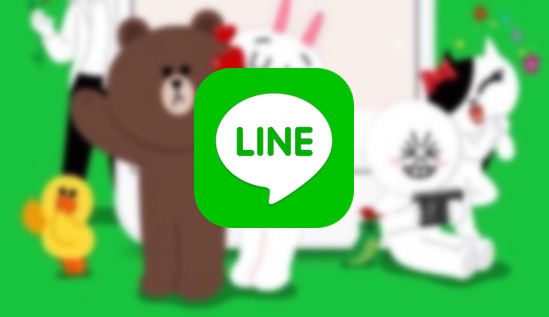日々進化するLINEアプリに最近追加された新機能や新要素について、その設定方法や使い方をまとめてご紹介したいと思います。
広告の非表示方法やメッセージ暗号化機能の有効化など、まだ設定していない方はぜひ試してみてください!!
1.広告を非表示にする方法
まずはタイムラインに表示される広告を非表示にする方法です。
以下のように「Sponsored」と書かれた広告が表示される場合がありますが、もし邪魔に感じた時は右上の「v」をタップしてみてください。
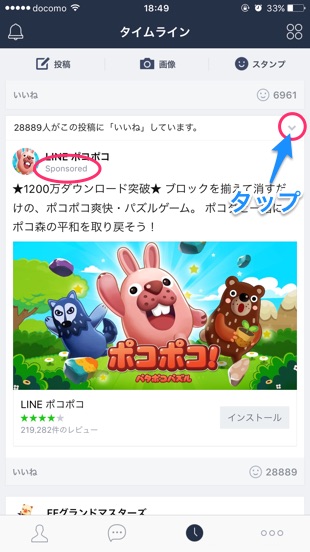
すると「この広告を非表示」と「このアカウントの広告をすべて非表示」という2つの選択肢が表示されます。
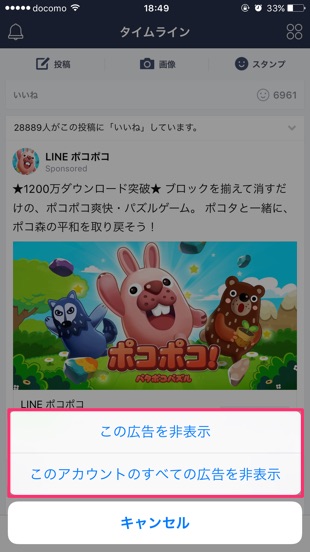
いずれか好きな方を選択すると、以下のようなポップアップがそれぞれ表示されます。「非表示」を選択すると広告が見えなくなります。
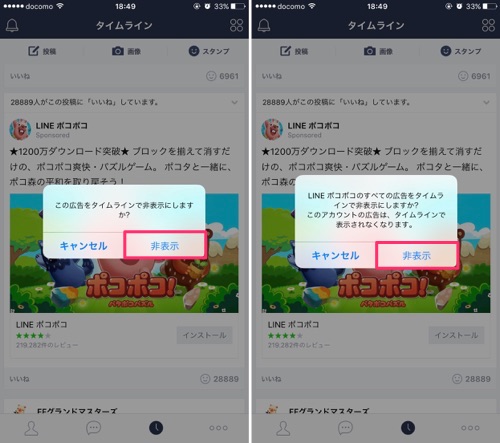
2.メッセージ暗号化機能を有効化
次はメッセージの暗号化機能について。最近になって「Letter Sealing」と呼ばれるエンドツーエンドの強力な暗号化通信システムが搭載されているので、その暗号化システムを有効化してみましょう。
アプリの「その他」タブから「設定」を選択し、一覧にある「トーク・通知」をタップ。
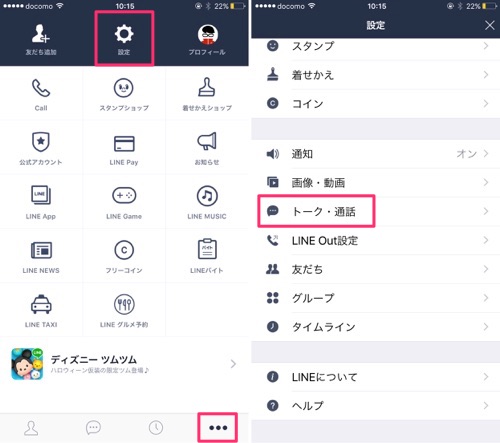
「Letter Sealing」という項目が追加されているので、これをオンにします。
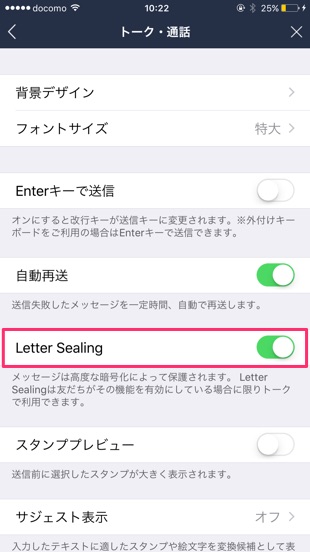
以上です。この機能はトーク相手となる友だちも同じように「Letter Sealing」を有効にしていなくては意味がないので、そこだけご注意ください!
3.電話番号によるアカウント検索を無効化
次は電話番号によるアカウント検索を無効化する方法です。
アプリの「その他」タブから「設定」を選択し、一覧にある「友だち」をタップ。
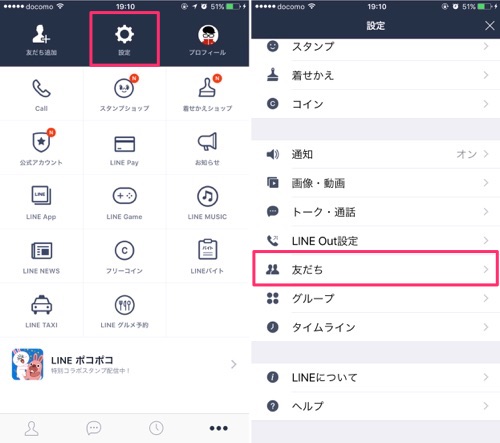
「友だちへの追加を許可」という項目があるので、これをオフにします。
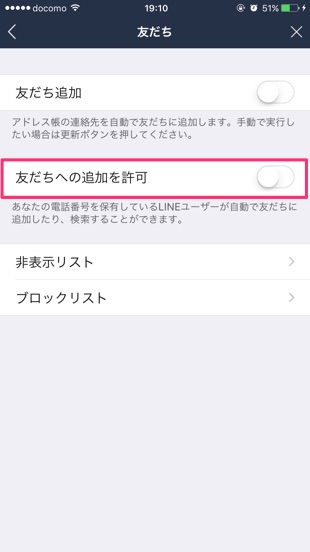
以上です。オフにすることによって電話帳からの自動追加も無効化されてしまいますが、電話番号からLINEアカウントを見つけられたくない方は設定を見直してみてください!
4.超音波で友だちを追加
4つ目は超音波で友だちを追加する方法です。
アプリの「その他」タブから「友だち追加」を選択。次の画面で「QRコード」をタップします。
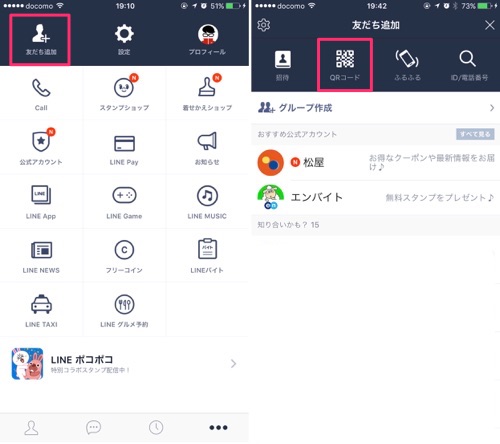
QRコードの読み取り画面が表示されるので、右下の「自分のQRコードを表示」をタップ。
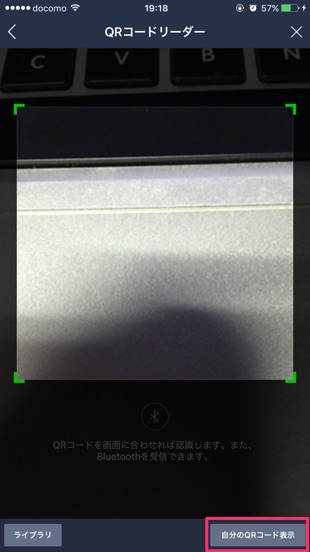
自分のQRコードの下にある波長のようなマークを押せば超音波による友だち追加が利用できます。
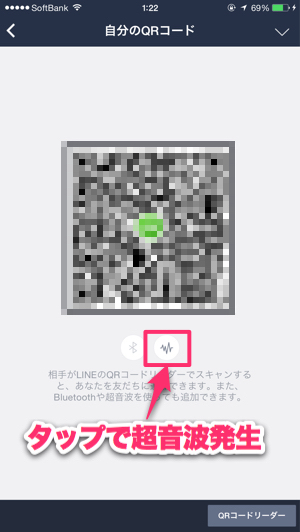
ただしこの超音波機能は、一部機種で利用できないこともあるようです。波長マークが表示されない場合は使えないので、ご了承下さい!
5.トーク内容をアプリ内に保存
最後はトーク内容をアプリ内に保存して、あとで見返せるようにする方法です。
トークを開いてメッセージを長押しすると、以下のように「Keep」という項目が出現するのでこれをタップ。保存したいメッセージをチェックして、右下の「保存」をタップします。
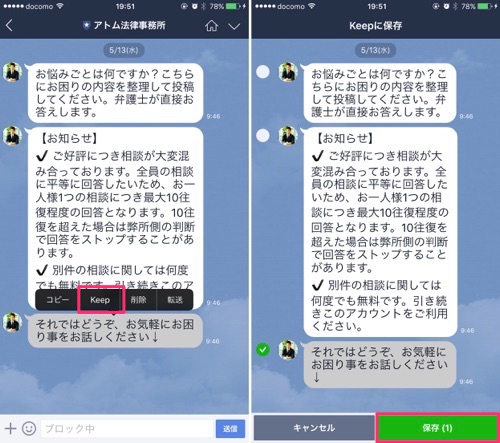
保存したトークは、「その他」タブの「LINE App」内、「Keep」をタップすると閲覧できます。
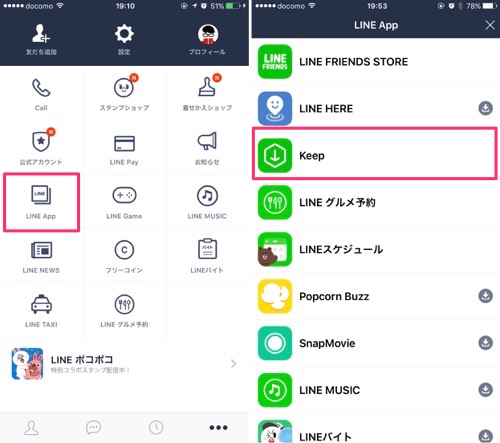
以下のようにテキストや写真のほか、動画、音声メッセージ、WordやExcelといったファイルまで保存可能。
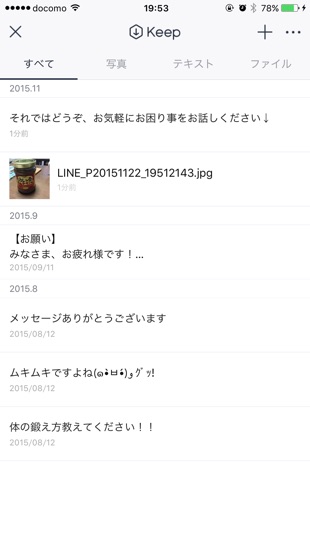
最高1GBまで保存できますが、1ファイルの容量が50MBを超える場合にのみ保存期間が30日間に制限されるので、そこだけご注意ください!
以上、5つの新しい機能の使い方や設定方法について解説しました。知らないものがあった方は、設定を見直してみてはいかがでしょうか!